Xdebug+phpStorm安装与调试保姆级教程!『通俗易懂』 |
您所在的位置:网站首页 › 宁夏适合几月去 › Xdebug+phpStorm安装与调试保姆级教程!『通俗易懂』 |
Xdebug+phpStorm安装与调试保姆级教程!『通俗易懂』
|
作者:极客小俊 一个把逻辑思维转变为代码的技术博主 我不用拼过聪明人,我只需要拼过那些懒人 我就一定会超越大部分人! 搜索公众号: [极客小俊] 原创文章
Xdebug是一个开放源代码的PHP程序调试器,其实就是一个Debug工具而已 可以用来跟踪,调试、分析PHP程序当前的运行状况! 2.为什么要使用Xdebug?可能在项目开发当中 当你的业务代码复杂到一层又套一层的嵌套的时候, 或者说print_r 、 log 、 var_dump 这些打印方法也满足不了你的时候,并且你也没有在phpStorm中配置过Xdebug 那么我建议可以尝试一下Xdebug来调试代码! 3.在window中如何下载与安装Xdebug 2.7.21.下载 Xdebug 2.7.2 提示: 在下载xdebug时,会有两种版本, 一种是带有TS, 另外一种则不带有TS,带"ts"是线程安全的意思, 主要还是看php版本是否支持线程安全版本! 所以我们这里要先知道目前你安装的php版本是多少! 我的版本是php7.3.16带ts 如何检测当前php版本 在ide编辑器中新建一个test.php 然后输入以下代码: echo phpinfo();运行之后如图:
官方下载Xdebug 2.7.2 知道了当前php版本等信息之后我们就可以去下载xdebug了 打开官方地址:https://xdebug.org/ , 点击Install菜单选项
然后找到下面的Installing on Windows点击选择download
然后进行下载选择页面, 在下载页面中选择最下面的historical releases(历史版本) 如图:
进入historical releases(历史版本) 页面 这里我选择是Xdebug 2.7.2版本 发布日期是2019-05-06的
自动分析你系统对应的xdebug版本 当然如果你确实不知道当前php的版本,又懒得去找那么就试试这个地址:https://xdebug.org/wizard,这个是xdebug官方网站给用户提供的一个自动分析当前电脑系统对应的xdebug版本的页面! 打开它你将看到以下页面!
在这个页面中需要把你在ide中输入phpinfo()函数打印出的php版本信息使用ctrl+A全选粘贴到页面中的多行文本框中后,再点击Analyse my phpinfo() output 提交你的php信息 它会帮你分析出最适合你的xdebug版本! 如图
这个功能很贴心的能够帮助你生成你要找的xdebug版本,
多说一句,虽然这里能够帮助你分析出合适的xdebug版本, 但检测出来的版本也不一定就是匹配正确的! 如果出现问题就多换几个低版本的试试! 那么我这里就下载的是php_xdebug-2.7.2-7.3-vc15-x86_64 下载完毕之后如下图:
2.安装 Xdebug2.7.2 将下载的php_xdebug-2.7.2-7.3-vc15-x86_64.dll文件移动到 X:\php7.3.16\ext目录下 当然如果你是一键php环境例如wamp、xampp等也就在他们的目录下找到对应php版本文件夹下的ext目录就可以了!
打开php.ini文件并在里面添加如下代码: [xdebug] ;加载xdebug库文件 zend_extension = "X:\php7.3.16\ext\php_xdebug-2.7.2-7.3-vc15-x86_64.dll"注意: 1. 这里的 X 指的是你自己的硬盘目录 2. 代码可以直接加在php.ini文件的最后 3.php.ini文件中增加的代码行等号前后有空格,值可以有双引号,当然也可以没有引号,但我个人建议加上
到这里xdebug的下载和安装启用就完成了,重新在php代码中打印 phpinfo()函数 在打开的信息页面中如果有出现下图效果才能说明安装正确!
我们安装启动好了xdebug之后 还需要对它进行一些参数上的配置, 我自己常用的配置参数如下表: 参数 值 建议值 描述 xdebug.auto_trace On/Off 开启/关闭 On 是否开启 自动跟踪 xdebug.show_exception_trace On/Off 开启/关闭 On 是否开启 异常跟踪 xdebug.remote_autostart On/Off 开启/关闭 On 是否开启 远程调试自动启动 xdebug.remote_enable On/Off 开启/关闭 On 是否开启 远程调试 xdebug.remote_host ip地址 或 localhost localhost 允许调试的客户端IP xdebug.remote_port (默认9000) 9001 远程调试的端口,如果默认端口被占用则可以可以改成其他端口! xdebug.remote_handler dbgp dbgp 用于zend studio远程调试的应用层通信协议 xdebug.collect_vars On/Off 开启/关闭 On 是否收集变量 xdebug.collect_return On/Off 开启/关闭 On 是否收集返回值 xdebug.collect_params On/Off 开启/关闭 On 是否收集参数 xdebug.trace_output_dir 绝对路径 x:\目录 跟踪调试数据输出路径 xdebug.profiler_enable On/Off 开启/关闭 On 是否开启调试内容 xdebug.profiler_output_dir 绝对路径 x:\目录 调试结果输出路径 xdebug.max_nesting_level 数值 10000 函数递归调用自身次数, 设太小时会报超过最大嵌套数错 .......................................................... ............................................... .....................php.ini中我的配置如下 [xdebug] ;加载xdebug库文件 zend_extension = "E:\php7.3.16\ext\php_xdebug-2.7.2-7.3-vc15-x86_64.dll" xdebug.auto_trace="On" xdebug.show_exception_trace="On" xdebug.remote_autostart="On" ;开启远程调试 xdebug.remote_enable = "1" ;客户机ip xdebug.remote_host = "localhost" ;客户机xdebug监听端口和调试协议 xdebug.remote_port = "9001" ;用于zend studio远程调试的应用层通信协议 xdebug.remote_handler = "dbgp" xdebug.collect_vars="On" ;是否开启调试内容 xdebug.profiler_enable = "On" xdebug.trace_output_dir="E:\xdebug_tmp\debug.log" xdebug.profiler_output_dir="E:\xdebug_tmp\debug.log" 5.如何在本地phpStorm中配置xdebug2.x1.配置端口(port)号 启动phpStorm随后在打开File--->Settings--->Languages & Frameworks(语言与框架中)--->PHP---->Debug在显示的面板中设置端口,端口默认为9000,我们在php.ini中配置的多少这里就设置是多少! 如图
2.设置DBGp Proxy 打开File--->Settings--->Languages & Frameworks(语言与框架中)--->PHP---->Debug---->DBGp Proxy 在DBGp Proxy中配置如下: idekey就是在php.ini配置文件中设置的名字 (配置文件中没有 也没关系!) host是你的服务器ip或者是已经可以解析的域名,或者本地就直接写localhost 或 127.0.0.1也行 port可以自选,一般默认选80就好了 如图
3.手动添加一个Servers 打开File--->Settings--->Languages & Frameworks(语言与框架中)--->PHP---->Servers 在出现的对话框中 填写如下信息: name 填写一个名称 随意都可以! Host 填写配置当前服务器ip或localhost port是默认80端口,也可以根据你的配置填写 你更改的web端口号 debug选 xdebug
4.测试xdebug2.x的配置是否成功! 再次打开File--->Settings--->Languages & Frameworks(语言与框架中)--->PHP---->Debug 接着点击右边的Validate(验证)按钮 如下图:
会弹出Validate Debugger Configuration on Web Server(验证Web服务器调试器配置)对话框 创建一个调试服务,用于与真正服务器同步 Path to create Validation script: 是填写 创建验证脚本的路径,也就是你的服务站点路径地址 Url to validation script: 验证脚本的Url地址 也就是你的解析好的域名网络地址目录 如下图:
到此我们在phpSrorm中配置Xdebug2.x就完成了! 6.测试一下在本地使用Xdebug2.x来调试php代码在phpStorm中新建一个页面名为index.php 输入以下代码 for($i=0;$iDebug, 在弹出对话框中选择index.php(PHP Script)
在phpStorm IDE右上角再中打开debug监听按钮, 如下图
现在就可以开始断点调试了! 比如先在要断点的代码处打断点标记
然后按下键盘上的shift+F9 或 直接点phpStorm IDE右上角的小虫图标
就可以断点调试了, 按下快捷键F9或者点击Resume Program(恢复按钮) 进行基础断点调试
关于xdebug的详细使用我会在之后继续更新! 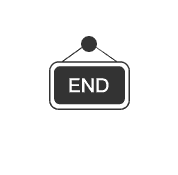
 "点赞" "评论" "收藏"
大家的支持就是我坚持下去的动力!
如果以上内容有任何错误或者不准确的地方,欢迎在下面 👇 留个言指出、或者你有更好的想法,欢迎一起交流学习
关注 极客小俊 微信公众号 不定期更新免费技术干货
"点赞" "评论" "收藏"
大家的支持就是我坚持下去的动力!
如果以上内容有任何错误或者不准确的地方,欢迎在下面 👇 留个言指出、或者你有更好的想法,欢迎一起交流学习
关注 极客小俊 微信公众号 不定期更新免费技术干货

|
【本文地址】
今日新闻 |
推荐新闻 |























